制作多边形漂亮的玻璃瓶子-玻璃杯制作教程 PS实例教程
玻璃杯制作教程 人气:0
PS实例教程:制作多边形漂亮的玻璃瓶子-玻璃杯制作教程,效果图的制作非常简单,基本上用选区和渐变即可完成。不过教程中的水珠制作方法非常不错。作者把水珠的高光和暗调分开来制作并定义成笔刷,应用的时候暗调部分用暗一点的颜色,高光部分用亮一点的颜色,效果非常逼真。最终效果

1、新建一个大小适当的文档,新建一个图层,选择圆角矩形工具拉出下图所示的黑色图形。

2、新建一个图层,拉一个小矩形,填充暗红色,加上图层蒙版,用黑色画笔把下方涂点透明效果。

3、新建一个图层,拉一个椭圆选区,适当羽化后填充暗红色,如下图。

4、盖子部分的制作,由四个小的渐变矩形组成,效果如下图。

5、新建一个文档,用钢笔工具勾出下图左上角的选区并填充黑色,然后选择菜单:编辑 > 定义画笔。回到原来制作的文档,调出并调整画笔画出一些水珠效果。
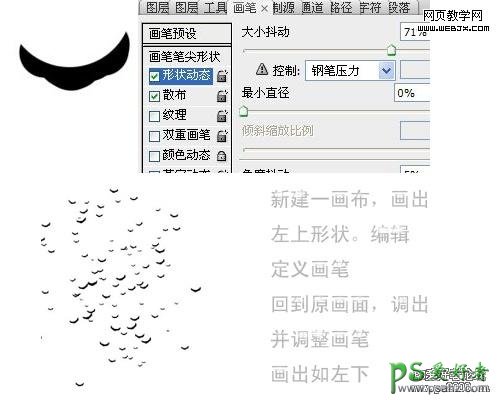
6、同样的方法把下图上方中间的图形定义为笔刷作为水珠的高光,然后把在刚才的水珠上点上高光。做好后给背景加上简单的渐变色。

7、最后加上一些水珠素材作为背景,完成最终效果。

加载全部内容